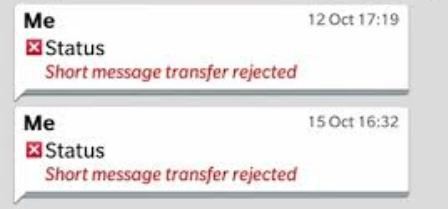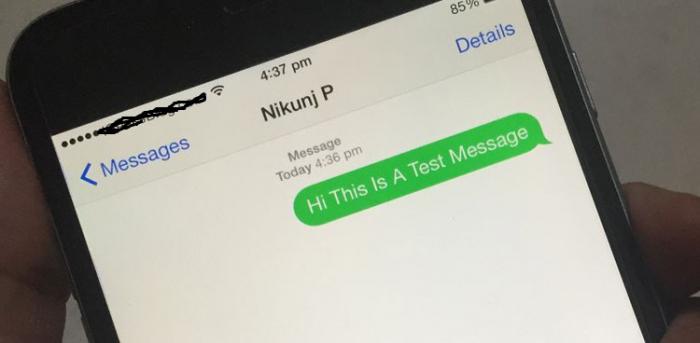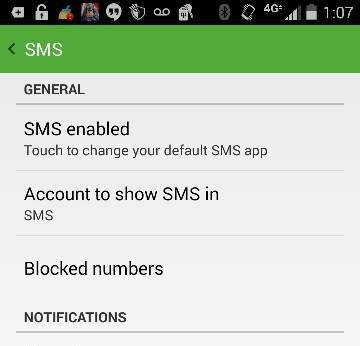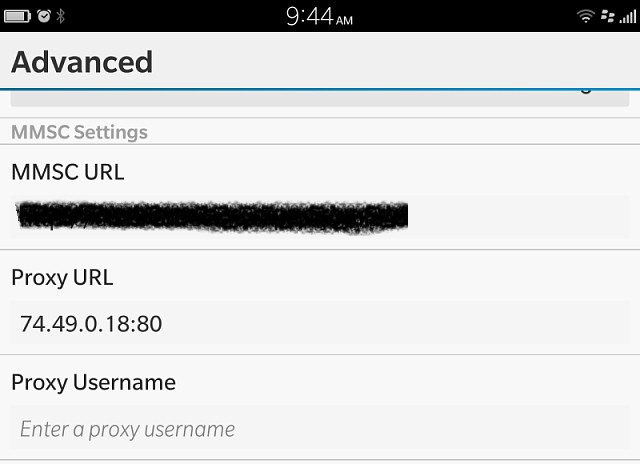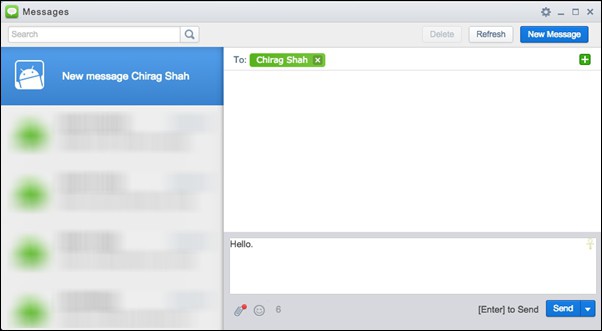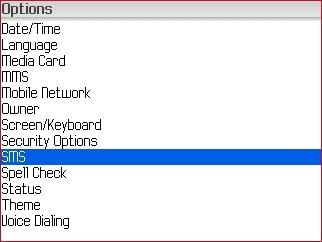Содержание
- Телефон перестал видеть СИМ-карту – разберем все причины
- Проблема с СИМ-картой
- У карты вышел срок годности
- Карта повреждена
- Неудачная переделка в microSIM
- Поврежденные контакты симки
- СИМ-карта слегка загрязнилась
- Проблема в телефоне
- Неправильные настройки
- Телефон привязан к определённому оператору
- Повреждён слот для СИМ-карты
- Неисправен держатель СИМ-карты
- Нарушение пайки контактов картодержателя
- Нарушение работы операционной системы или программного обеспечения
- Телефон не видит вторую СИМ-карту
- После прошивки телефон не видит СИМ-карту
- Неверный IMEI
- Телефон видит СИМ-карту, но не ловит сеть
- СИМ-карта не регистрируется в сети
- Не работает SIM-карта – только экстренные вызовы
- Помощь мобильного оператора
- Настройка интернета на Мотиве: как подключить автоматически и вручную?
- Автоматическая настройка интернета Мотив
- Ручная настройка 4G/LTE интернета Мотив на телефоне или планшете
- На Android-телефоне
- Для iOS
- Для Windows Phone
- Включение LTE
- Как отключить мобильный интернет на Мотиве
- Что делать, если не работает интернет?
Телефон перестал видеть СИМ-карту – разберем все причины
Телефон не видит СИМ-карту, и вы не можете выйти на связь? Первая причина – проблема в самой симке, вторая – проблемы в устройстве. Мы подробно опишем все ситуации и что делать в каждом конкретном случае, если не работает СИМ-карта.
Проблема с СИМ-картой
Начнём с первой причиной, когда виновницей является сама СИМ-карта. Ниже описано из-за чего возникает каждая ситуация. Определите, что подходит вам и узнайте, как устранить проблему.
У карты вышел срок годности
Регламентированного срока годности для SIM не установлено, так же и как срок службы. Для корректной работы нормой считается период в семь лет. Продолжительность срока службы зависит от самого пользователя: насколько часто переставляется симка из устройства в устройство – идёт процесс затирания, попадала ли на неё вода или иные жидкости – начинается процесс окисления, на каком типе аппарата стояла прежде и стоит теперь – разный уровень мощности гаджетов.
Если симка служит долгое время и перестала работать – замените ее у оператора. Обратитесь в официальную точку продаж со своим паспортом. Помните, что услугу предоставят только владельцу номера, либо представителю с доверенностью, подтвержденной нотариусом.
Карта повреждена
Распространённая причина, когда СИМ-карта не работает – механические повреждения. Даже если контакты сохранены, но надломлен пластиковый носитель, отколот край, нарушена форма карты, гаджет может не определять симку из-за неверного расположения в слоте аппарата.
Решение проблемы – замена SIM и получение дубликата с сохранением номера и баланса. Оператор Теле2 заменит карту при личном обращении владельца в точку обслуживания абонентов. Процедура требует поверку личности, поэтому захватите с собой паспорт. Для получения дубликата нужно заплатить 50 рублей, вся сумма поступит на счёт после активации. Стоимость услуги может отличаться в зависимости от региона.
Неудачная переделка в microSIM
В салоне связи для обрезки SIM-карт используют специальный степлер с точным размером новой формы. Риск минимален, но всё же существует, когда для обрезки используются симки старого формата с широким полем контактов. К повреждениям приводит и самостоятельное обрезание ножницами. В итоге смартфон не видит симку.
Выход один – получение дубликата. Предотвратить ситуацию можно, если при покупке симки сразу выбрать правильный размер в зависимости от модели телефона, а для смены с micro- или nano-симки на mini-симку приобрести пластиковые переходники.
Поврежденные контакты симки
На симке предусмотрены контакты:
- Vcc – питание;
- Reset – управление;
- Cloc – тактовая частота;
- Vpp – для записи информации;
- I/O – ввод/вывод;
- Общий («земля»).
Повреждение любого контакта приводит к поломке. Придётся обращаться за получением новой СИМ-карты.
СИМ-карта слегка загрязнилась
При наличии загрязнений используйте способы очищения:
- ластиком – аккуратно потрите контакты симки обычной резинкой для стирания;
- спиртом – слегка смоченным ватным диском протрите симку со всех сторон.
Мыть в воде с помощью чистящих средств или без них категорически нельзя. Если чистка не дала результатов, замените SIM-карту на новую.
Любую проблему с SIM-картой можно решить с помощью её замены на новую. Для этого нужно обратиться в офис вашего оператора и взять с собой паспорт.
Проблема в телефоне
Перейдём ко второй группе, в которой проблема «не работает СИМ» зависит от телефона. Одни причины можно устранить самостоятельно, другие потребуют обращения в сервисный центр.
Неправильные настройки
Почему телефон не видит СИМ-карту?
1. Проверьте, не включена ли у вас функция «режим полёта» или «автономный режим». При включенном авиарежиме автоматически отключатся услуги мобильной связи.
- нажмите значок настройки;
- выберите дополнительные настройки;
- отключите «режим полёта».
Не помогло? Вытащите СИМ-карту, подождите с пол минуты и вставьте заново. Перезагрузите телефон/планшет.
2. Проверьте, включена ли СИМ-карта в настройках телефона, актуально для устройств с двумя и более симками на Android:
- зайдите в параметры настроек;
- выберите «Диспетчер SIM-карт»;
- активируйте нужную симку, нажав на неё либо переключите бегунок рядом с ней в режим «Включено».
Если не помогло, попробуйте отправить сообщение с неактивной симки и система автоматически выдаст запрос о включении карты.
3. Телефон не видит новую СИМ-карту – не пройдена активация. Что делать:
- установить симку, включить устройство;
- ввести ПИН-код (указан на пластиковом блистере, где была закреплена симка при покупке);
- совершить звонок на бесплатный номер активации.
| Теле2 | 610 |
| МТС | *111# |
| Билайн | *101*1111# |
| Мегафон | *121*ПАК-код# |
4. Нет регистрации в сети. Потребуется ручной поиск ближайшей станции через настройки:
- перейдите в настройки;
- нажмите «Дополнительные настройки»;
- нажмите «Мобильные сети».
Устройство запустит режим поиска всех доступных операторов и выдаст список возможных соединений. Выберите необходимое и активируйте его.
Если ни один из способов не подошёл, сделайте полный сброс настроек: «настройки» – «архивация и сброс» – «сброс данных». Предварительно заархивируйте данные для автоматического восстановления.
Телефон привязан к определённому оператору
Когда вы покупаете мобильный телефон в салоне по акции с большой скидкой, скорее всего он по умолчанию привязан к конкретному оператору. Чтобы узнать так это или нет, возьмите симку другого оператора, вставьте в аппарат. Связь не появилась? Ваша модель привязана к конкретному оператору.
Есть два варианта решения вопроса:
- обратиться в сервисный центр, где с помощью специального оборудования внесут изменения в программную часть;
- самостоятельно изменить программное обеспечение.
Второй вариант несёт риски некорректного изменения ПО и вывода устройства из строя. Самый безобидный способ – поиск другого оператора вручную (описан в 4 пункте разделом выше), но он не всегда помогает.
Повреждён слот для СИМ-карты
Данная проблема возникает из-за частой смены СИМ-карт, попадания воды, песка или пыли, окисления железа, тряски и падения гаджета. Что делать? Для начала очистить слот в устройстве. Обработать спиртом и проверить, чтобы не было никаких вмятин и других дефектов. Какой-то контакт нарушен? Деталь сломана. Не рекомендуется разбирать аппарат самостоятельно, обратитесь в сервис.
Неисправен держатель СИМ-карты
Ещё одна причина, из-за которой смартфон не видит СИМ-карту – деформация держателя. Симка неплотно прилегает к слоту в телефоне и контакт отсутствует. Наклейте кусочек скотча на СИМ-карту или подложите сложенный листок бумаги. Карта будет плотнее прилегать к контактам и проблема решится. Результат не достигнут или вы не можете самостоятельно добраться до держателя – обратитесь в сервисный центр.
Нарушение пайки контактов картодержателя
В процессе эксплуатации смартфона внутрь попадают грязь, вода, возможны механические повреждения, как следствие отходят контакты картодержателя. Если вы столкнулись с данной проблемой, не проводите ремонт самостоятельно. Отнесите гаджет в сервисный центр.
Нарушение работы операционной системы или программного обеспечения
Телефон может не видеть SIM из-за обновления операционной системы. Например, при установке 10 версии Windows Phone система не успевает пройти инициализацию и раньше времени выдает код отсутствия симки. Решения:
- «откатить» ПО до предыдущей версии;
- вернуться к заводским настройкам.
Для корректной работы устанавливайте лицензионное ПО. Гарантированно проблему могут решить в сервисном центре.
Телефон не видит вторую СИМ-карту
Когда СИМ-карта не работает во втором слоте, сначала проверьте на работоспособность саму карту. Переставьте её в другое работающее устройство, если все функционирует, значит проблема в телефоне. Что может быть:
- некорректная смена прошивки – переустановите операционную систему с официального сайта производителя или сделайте сброс настроек до заводских;
- неверные настройки – включите симку в диспетчере устройств, либо отправьте СМС неактивной симки;
- ошибка IMEI – проверьте на соответствие номера на корпусе и в программе девайса при помощи команды #06#.
Не каждый телефон может работать с двумя картами одновременно, только топовые модели. В бюджетных аппаратах СИМ-карты работают поочередно.
После прошивки телефон не видит СИМ-карту
Проблема в прошивке видна сразу, помимо отказа смартфона определять симку, перестают работать некоторые функции.
Решения два – возврат к точке восстановления или замена прошивки. Можно сделать самостоятельно, подключив гаджет к компьютеру через USB-кабель и скачав лицензионное ПО с официального сайта либо обратиться в АСЦ (авторизованный сервисный центр).
Неверный IMEI
После проверки IMEI вы поняли, что он затёрт или не соответствует. Как восстановить? Откройте сервисное меню с помощью кода (для всех операционных систем):
| Универсальный код | *#3646633# | *#*#3646633#*#* |
| Samsung | *#*#8255*#*# | *#*#4636*#*# |
| HTC | *#*#3424*#*# | *#*#4636*#*# |
| Sony | *#*#7378423*#*# | |
| IPhone | *#*#4634*#*# | |
| Huawei | *#*#2846579*#*# | |
| Philips, Fly, Alcatel | *#*#3646633*#*# | |
| Процессор МТК | *#*#54298*#*# | *#*#3646633*#*# |
- наберите комбинацию как номер и нажмите клавишу «звонок»;
- перейдите в пункт «CDS Information – Radio Information – Phone1»;
- наверху под пунктом АТ+ введите в поле EGMR=1,7 «укажите корректный IMEI» – для первой симки или EGMR=1,10 «укажите корректный IMEI» – для второй;
- нажмите кнопку «SEND AT COMMAND» и новые настройки вступят в силу;
- перезагрузите смартфон.
Исправить имей можно с помощью приложения «Chamelephon» если у вас есть ROOT-права. Всегда можно обратиться для решения вопроса в сервисный центр.
Телефон видит СИМ-карту, но не ловит сеть
Возможные причины, когда СИМ-карта не видит сеть:
- поломка в устройстве усилителя сигнала, коннектора, контроллера, антенны, радиотракта;
- программный сбой – поиск сети не запускается автоматически;
- не соответствует стандарт связи – телефон не работает на российских частотах GSM.
В первом случае поход в сервис неизбежен. Во втором необходимо запустить поиск сети вручную, а в дальнейшем поменять прошивку устройства. Третий вариант встречается, когда телефон куплен за границей, например, в китайском интернет-магазине и не способен работать в России – это исправить невозможно.
Как активировать симку, если нет сети? Обратиться в офис продаж оператора или позвонить с работающего номера в техническую поддержку.
СИМ-карта не регистрируется в сети
Проблема может заключаться в следующем:
- номер заблокирован – узнать можно в Личном кабинете или обратившись на горячую линию;
- сгорел микрочип – замените симку у оператора;
- не ищет сеть автоматически – запустите ручной поиск;
- не соответствует IMEI – измените номер самостоятельно или обратитесь в сервисный центр;
- включён автономный режим – отключите опцию.
Симка не сможет зарегистрироваться в сети, если прошивка содержит ошибки, повреждена сама карта или есть неполадки в устройстве.
Не работает SIM-карта – только экстренные вызовы
Сообщение «только экстренные вызовы» выходит когда:
- недостаточно средств на счету – пополните баланс;
- вы находитесь вне зоны действия сети – смените место дислокации;
- включён «автономный режим» – выключите функцию.
Помощь мобильного оператора
Вопросы, связанные с работой СИМ-карт можно и нужно решать с оператором. Для этого достаточно позвонить в службу поддержки или обратиться в офис обслуживания абонентов.
| Оператор | Номер для звонков с любого оператора | Короткий номер для абонентов | Стоимость звонка |
| МТС | 8-800-250-8-250 | 0890 | Бесплатно с любого оператора |
| Мегафон | 8-800-333-05-00 | 0500 | Бесплатно с любого оператора |
| Билайн | 8-800-7000-611 | 0674 | По тарифу оператора, бесплатно для своих абонентов |
| Теле2 | 8-800-555-0611 | 611 | По тарифу оператора, бесплатно для своих абонентов |
Адреса ближайших офисов можно найти на официальном сайте мобильного оператора, предварительно указав ваш регион.
Источник
Настройка интернета на Мотиве: как подключить автоматически и вручную?
Сотовая связь «Мотив» на рынке операторов появилась давно. Растет количество тарифных планов и новых абонентов, которые не знают про настройки интернета на Мотиве. Можно обратиться в салон связи или набрать номер оператора 111. Но быстрее и удобнее всего самому пройти пошаговую инструкцию.
Автоматическая настройка интернета Мотив
Алгоритм настройки совсем несложен, и любой абонент сможет с ним разобраться. Чтобы не заполнять различные поля, можно выбрать самый простой способ — «Настройка подключения автоматически». В «Мотиве» этот сервис называется «Автонастройка». Нажав нескольких клавиш, можно получить автоматические настройки 4G-интернета Мотив.
Чтобы заказать услугу, нажмите на экране гаджета клавиши # 919 . Дальнейшие действия пользователь получит в инструкции телефонного автоинформатора. Также можно запросить автонастройки интернета на телефоне через SMS с необходимыми данными, которые следует сохранить, и перезагрузить гаджет.
Ручная настройка 4G/LTE интернета Мотив на телефоне или планшете
Не все модели смартфонов можно настроить автоматически. Самому вручную подключить интернет на Мотиве не так уж сложно. В меню устройства есть поле «Настройки», в них нужно найти вкладку «Беспроводная связь» и перейти к разделу «Сети мобильной связи». Далее находим «Точки доступа» или APN, где ищем строку «Параметры». В ней есть поле «Создать APN» или «Новая точка доступа».
Заполнять необходимо так:
- APN — inet.ycc.ru;
- Пароль — MOTIV;
- Имя пользователя — motiv.
Если вы не профессионал в настройках 4G/3G мобильного интернета Мотив, то другие поля лучше не заполнять. После введения основных данных другие разделы настроятся автоматически. Профиль необходимо сохранить во вкладке «Сохранить». После этих действий следует убедиться в том, что новая точка доступа присутствует в списке доступных, и затем необходимо перезагрузить мобильный телефон.
На Android-телефоне
На официальном сайте оператора можно посмотреть настройки, и вручную настроить интернет Мотив на Android. Их необходимо внести в параметры смартфона, для чего нужно:
- Открыть Настройки;
- Выбрать «Sim-карты и мобильные сети» и оператора Motiv;
- Открыть «Точки доступа»;
- Выбрать «Новая точка доступа».
Чтобы подключить интернет и завершить настройки, нужно заполнить пустые поля, так же вписав туда пароль и имя пользователя MOTIV. Далее в «Функциях» нажать «Сохранить» и проверить список точек доступа. Активация профиля произойдет после перезагрузки мобильного устройства.
Для iOS
Телефоны Apple и смартфоны с Android отличаются между собой, и в полях настроек меняется информация, которую нужно ввести. Настройки каждой точки доступа для iOS проводятся отдельным профилем. Чтобы самостоятельно настроить интернет на iPhone, необходимо провести такой алгоритм действий:
- Открыть Настройки
- Выбрать «Сотовые данные»
- Нажать «Настройки APN».
После этого установить следующие параметры:
- APN — inet.ycc.ru;
- Пароль — MOTIV;
- Имя пользователя — motiv.
Сохранив параметры, абонент может пользоваться технологией 4G.
Для Windows Phone
Для настройки интернета на устройствах Windows Mobile следует:
- Открыть на устройстве Настройки;
- Выбрать «Точка доступа»;
- Создать новую точку;
- Ввести параметры доступа.
Введенные настройки необходимо сохранить и можно пользоваться быстрой мобильной связью 4G на Windows Phone.
Включение LTE
Для работы в сети LTE понадобится специальная опция у оператора и SIM-карта с поддержкой этой сети на уровне прошивки. Иногда поддержка может быть заблокирована или отключена. Для iPhone LTE можно включить в Настройках, выбрав раздел «Сотовая связь» и пункт «Голос и данные», где напротив LTE нужно поставить галочку.
Для Nokia следует выбрать раздел «Сотовая сеть+SIM» и заполнить такие поля:
- имя SIM-карты — MOTIV;
- самое быстрое соединение — 4G;
- выбор сети — автоматически.
Если включить 4G-интернет нужно на телефоне Samsung, то в настройках необходимо найти раздел «Другие сети» и перейти в «Мобильные сети». Напротив «Мобильные данные» поставить галочку.
Как отключить мобильный интернет на Мотиве
Отключить данную услугу на «Мотиве» достаточно просто, и сделать это можно несколькими способами.
Отключение интернета Мотив происходит через:
- Звонок оператору. Для этого необходимо позвонить по номеру: + 8 (800) 240-00-00 и сообщить данные паспорта, номера телефона, счета, договора или кодовое слово.
- SMS-сообщение. На номер 1036 отправьте SMS с текстом OFF и в ответном сообщении получите подтверждение успешной операции.
- USSD-запрос. На клавиатуре телефона необходимо ввести определенную комбинацию. Для отключения «Интернет-марафона» следует отправить запрос: * 114 * 107 # , а для «Мобильного Интернета» — * 114 * 38 # .
- Личный кабинет. На сайте компании во вкладке «Мой Мотив» найти кабинет пользователя с формой входа, где следует указать логин и пароль. Кроме отключения услуги там можно сменить тариф или проверить состояние л/с.
- Интерактивный голосовой IVR-сервис. Содержит предварительно записанные голосовые сообщения. Наберите на клавиатуре # # 914 . Если абоненту необходимо отключить интернет, следует выбрать пункт «отказаться от услуги» и ввести 2 # . Для отключения «Мобильного интернета» нужно ввести # # 914 — 2 # 38 # .
Что делать, если не работает интернет?
После всех настроек в верхнем углу гаджета должна появиться иконка 4G/LTE или буква «E», что означает медленную работу сети. Если совсем не работает интернет на Мотиве, то иногда может понадобиться откорректировать или заново ввести APN-настройки оператора.
Если у абонента по-прежнему нет интернета на телефоне, то внизу есть опция «Сброс настроек», после нажатия которой нужно перезагрузить мобильное устройство. Далее необходимо проверить, верно ли заполнились автоматические настройки. Если нет, то заполнить заново.
Источник

С утра перестала работать сим карта, не отражается даже на телефоне. Имеет смысл обратиться в сотовую связь или достаточно позвонить?

нужно приехать в офис мотива и вам ее поменяют.

А точно это сим-карта? Мож, это с телом проблемы?…..Вы ее в др.попробуйте вставить, может все с ней хорошо.

Нюра06
С утра перестала работать сим карта, не отражается даже на телефоне. Имеет смысл обратиться в сотовую связь или достаточно позвонить?
на прошлой неделе такое было, три раза перезагрузила телефон- всё ок, работает

Попробуйте вставить в другой телефон.
И еще — попробуйте немного согнуть симку (в какую сторону не помню). Было так у нас в семье уже несколько раз, погнешь симку — работает.

дублирование темы

А еще проще позвонить в мотив 269 00 00 и спросить что такое «Запасной вариант»
в кратце… симку можно купить в любом отделе сотовых телефонов и настроить на свою.
Цена 30-50р.

купил sim-карту, а она не подключена. Позвонил в техподдержку мне сказали что она оформлена на другую фамилию и мне подключить её не смогут так как я не являюсь её владельцем. Спрашивается И за что я отдал 200руб??? Ехать в офис я не могу так как нахожусь в командировке На месторождении
CMS ERROR: 500 при отправке смс
Наиболее часто встречающаяся проблема при отправке смс сообщений – сбой отправки сообщения с кодом ошибки CMS ERROR: 500.
Что означает ошибка CMS ERROR: 500
Ошибка с этим кодом формируется модемом (телефоном), но не прикладной программой, при этом в документации эта ошибка описывается как неизвестная ошибка:
По факту, этот код ошибки формируется при проблемах на самых разных стадиях отправки сообщения, поэтому может быть вызван разными причинами:
- Модем не зарегистрирован в сети.
- На счету недостаточно средств для передачи сообщения.
- Сеть испытывает перегрузку и не может отправить сообщение в данный момент.
- Задан неправильный номер центра обслуживания или номер абонента.
- Особенности работы программы с данным модемом.
Поэтому однозначного ответа о причине ошибки CMS ERROR: 500 не существует, и в каждом случае необходимо сделать ряд проверок, по очереди исключая возможные причины.
Диагностика ошибки CMS ERROR: 500
Регистрация модема в сети
Проверьте, что модем успешно зарегистрирован в сети – информация о сети отображается в окне программы. Программа nhsms, начиная с версии v2.8, автоматически ожидает регистрацию модема в домашней сети, прежде чем приступать к отправке сообщений.
Баланс мобильного счета
Проверьте баланс счёта. Исходящие смс платные, и на счету должны быть средства для отправки.
Программа nhsms позволяет автоматически проверять баланс с помощью USSD запросов. Текст запроса зависит от конкретного оператора (обычно это *100# или *101#).
Также варианты, как узнать баланс через через смс или ussd, можно посмотреть в статье Информация о состоянии счета.
Номер центра обслуживания
Проверьте, что задан правильный номер центра обслуживания.
Обычно в симке оператор уже прописывает корректный номер сервисного центра, но встречаются исключения.
Номера абонента
Проверьте, что для смс указан правильный номер абонента.
Распространенная ошибка при указании номера абонента – указание в виде 89161234567 (должен быть указан в международном формате и без плюса, например, 79161234567). В новых версиях программы предусмотрена возможность автоматической корректировки номера. Проверьте по протоколу программы, на какой номер уходит сообщение.
Иногда встречаются опечатки, когда в номере абонента одна цифра пропущена или, наоборот, напечатана два раза. Такая ошибка тоже приводит к CMS ERROR: 500.
Проверьте работу с другой сим-картой / другим модемом
Бывают разные неочевидные неисправности, которые не удается устранить настройками, например, у меня была новая сим-карта Билайн, на которой не заработала отправка смс.
Соответственно, чтобы понять, какой компонент вызывает проблему, нужно попробовать разные комбинации сим-карт и модемов.
Режим отправки
При отправке большого количества смс с одного номера возможны ограничения со стороны оператора, например, в версии 2.6 пришлось из-за этого добавить задержку между сообщениями, иначе, по сообщению пользователя, возникали проблемы отправки.
Сам сталкивался с похожей ситуацией при отправке большого числа ussd запросов во время отладки и тестирования программы, когда МТС на несколько часов перестал выполнять ussd запросы с этого номера.
Временные проблемы на стороне оператора
Редко, но бывает, что у оператора сбой, перегрузка сети или технические работы.
Попробуйте отправить это же сообщение повторно позднее, чтобы определить, это постоянная проблема или возникающая периодически. В программе nhsms предусмотрена возможность автоматического повтора отправки в случае ошибки.
Уровень сигнала сети
Понятно, что низкий уровень сигнала сотовой сети плохо сказывается на процессе работы модема с базовой станцией, приводит к снижению скорости отправки вплоть до сбоя отправки.
В программе nhsms уровень сигнала сети можно посмотреть в основном окне программы, см. Начало работы с nhsms., он показывается в процентах и в децибелах
Градация примерно такая:
- Отличный уровень сигнала, высокая скорость отправки – больше 65% или -73 дБ.
- Хороший уровень сигнала, средняя скорость отправки, возможны сбои отправки – больше 50% или -83 дБ.
- Нормальный уровень сигнала, низкая скорость отправки, вероятны сбои отправки – больше 30% или -93 дБ.
- Плохой уровень сигнала – меньше 30% или -93 дБ.
Для стабильной работы и максимальной скорости отправки нужно обеспечивать высокий уровень сигнала 80% и более (по опыту использования).
Особенности работы программы с данным модемом
Если проблема постоянно присутствует на данном модеме и не зависит от интенсивности отправки смс, замены сим-карт и других действий, посмотрите рекомендации по таким модемам в вопросах и ответах или сообщите на форуме технической поддержки.
Абоненты сотовых компаний имеют все возможности, чтобы самостоятельно управлять своим счетом и списком основных и дополнительных услуг. Это дает свободу действий, когда в личном кабинете либо с помощью USSD-запросов можно проверить подключенные опции, их стоимость, узнать об особенностях и возможностях действующего тарифа, а также преимуществах новых предложений оператора. Как и другие компании Мегафон поддерживает желание клиентов самостоятельно принимать решения относительно всего, что касается их номера. Единственное, что может омрачить взаимодействие с оператором – регулярные ошибки 500 при отправке СМС на Мегафоне, в фирменном приложении и Личном кабинете.
Что это
Ошибка 500 – это неприятная, но вполне стандартная ситуация, которая свидетельствует о наличии некой проблемы в Личном кабинете, работе в приложении Мегафон или отправке СМС непосредственно оператору.
Суть ситуации
Наибольшее неудобство, связанное с ошибкой 500 возникает, когда оператор отправляет клиенту сообщение о возможности получить 1ГБ трафика вдобавок к существующему тарифу с помощью кода *150*12975#. Как правило, именно в момент набора указанной комбинации неожиданно всплывает уведомление, что бонус будет доступен после входа в Личный кабинет. Как только абонент делает все согласно рекомендации, сразу выскакивает уже известная ошибка. Вследствие технических сложностей клиент теряет свой бонус, поскольку предложение о гигабайте уже не актуально.
Причины
500-я ошибка – внутренний сбой в работе самого сервера, а значит это недоработка самого Мегафона, которая никак не должна сказываться на клиенте. Это легко проверить, если обратиться к оператору, чтобы выполнить стандартные запросы – проверить баланс и доступ к сети.
Регулярные проблемы при взаимодействии клиента с сотовым оператором Мегафон посредством отправки СМС, в личном кабинете или фирменном приложении обусловлено сбоем в работе сервера компании или интернет-ресурса. Это вполне стандартная ситуация, которая не является критической с точки зрения функционала и не несет никакой угрозы. Тем не менее, если это не временное неудобство, а давняя проблема, следует проверить гаджет на наличие вирусов и сетевых программ и в случае крайней необходимости выполнить общий сброс настроек.
Ошибка сервера 500. Как её исправить? — BRAIN-ON! Интернет маркетинг от А до Я
Чаше всего ошибка 28 при отправке сообщений появляется у абонентов оператора Теле2 и Билайн, реже страдают пользователи Йоты. Основных причин сбоя несколько: Некорректный номер получателя SMS сообщения. К основным причинам сбоя отправки относятся следующие:
- Если вы вводите номер вручную и ошиблись при вводе.
- Номер неправильно записан в телефонной книге вашего устройства.
Самый простой способ проверить корректность номера получателя – проверить количество цифр в телефонной книге и перед отправкой. Корректный номер начинается с +7 или +8 и состоит из 11 цифр без пробелов и лишних знаков. Пример: +7(123)1111111 или +8(123)1111111.
Следующие причины – относятся к балансу на счету, пакету текстовых сообщений и настройкам смс центра оператора:
- Закончился пакет услуг включающий набор бесплатных собщений.
- Отрицательный баланс на балансе.
- Неправильный номер смс центра. Возможно номер сменился, с телефоном играли дети или такое случилось по неопытности или случайных нажатиях. Как проверить и сменить номер центра мы подробно напишем ниже.
Что значит код ошибки 50, 500, 221, 21, 96?
У каждого мобильного оператора свой код ошибок. При отрицательном балансе и попытке отправить сообщение у абонентов Теле2 и МТС высветится код: ошибка 28, у абонентов Мегафона: 50, 500 или 226. Это сервисные команды и для каждого оператора они разные. По этому цифра в коде означает неверный номер абонента, смс центра или минусовый баланс.
Почему появляется ошибка 500 Internal Server Error
Если ресурс выдает ошибку 500, причин для этого может быть очень много и определить их не так просто. Например, с ошибкой 404 все более-менее понятно: дело в измененных URL страницы или же сломаны permalinks.
Код ответа сервера 500 может быть вызван:
- повреждением .htaccess файлов;
- задержкой скрипта;
- неправильным обновлением системы WordPress;
- некорректно установленными плагинами;
- устаревшей версией PHP.
Это далеко не все, чтобы докопаться до правды, нужно провести глубокую диагностику и выяснить, в чем же дело. Лучше всего восстановить последовательность совершенных шагов от моменты входа до момента появления ошибки. Нужно вспомнить, какие были внесены изменения в работу WordPress, что именно могло привести к тому, что появился код ошибки 500. Выяснение причины значительно облегчает процесс восстановления.
Решение проблем с отправкой
Сначала нам предстоит проверить баланс на счету и правильность ввода номера. Эти очевидные вещи помогут сразу отсеять большинство проблем. Возможно вы пополнили счет, но деньги на баланс еще не поступили, либо пакет услуг еще не был активирован для вашего номера.
Проверяем остаток на балансе и пакеты услуг
Для проверки баланса воспользуйтесь комбинацией короткой комбинацией из списка ниже. Информация отобразится в окне через несколько секунд. Наберите комбинацию на экране набора номера и нажмите кнопку вызова:
- Для абонентов Теле2: *105#.
- Для абонентов МТС: *100#.
- Пользователям Мегафон: *100#.
- Короткий номер Билайн: *102# или #102#.
- Для сети Yota: *100#.
Проверяем остаток на балансе
Настраиваем номера смс центров
Когда вы отсылаете текстовое SMS сообщение оно сначала попадает в смс центр, а оттуда уже адресату.
Cмс-центр (SMSC) – это сервис мобильной сети оператора для обмена короткими текстовыми сообщениями. Сервис автоматический и отвечает за прием, хранение и последующую отправку адресату.
У каждого мобильного оператора свои номера этих центров. Найдите в списке нужный номер и следуйте настройкам из инструкций ниже
Номера смс-центров мобильных операторов:
- Теле2: +79043490000;
- МТС, +79184330000;
- Мегафон: +7 926 290 9090;
- Билайн: +79037011111;
- Yota: +79585370690;
Установка официального приложения оператора
Установите из Play Маркет или AppStore официальное приложение вашего оператора. Там можно управлять всеми пакетами услуг, менять тариф, отслеживать баланс и движение средств по счёту. У всех популярных мобильных операторов есть ссылки на загрузку:
- Мой Tele2.
- Мой МТС.
- МегаФон.
- Мой Билайн.
- Yota – мобильный оператор для Android.
Приложения в Google Play – Мой Tele2
В каждом приложении реализованы возможности:
- Управление пакетами услуг;
- Переключение тарифного плана;
- Проверка баланса, остатка SMS, минут и гигабайт;
- Можно вынести виджет с отображением текущего баланса;
- Важные опции – пополнение баланса с карты или счета Google Pay;
- Взятие обещанного платежа;
- Просмотр статистики расходов и отчет;
- Детализация звонков;
Настройки телефона и сети
На современных моделях устройств все настройки сети применяются автоматически. При подключении новой или второй сим-карты оператору приходит уведомление о регистрации нового устройства. Этот процесс занимает от 5ти до 10ти минут, после которого можно пользоваться всеми услугами связи и мобильным Интернетом. Исключения составляют старые кнопочные телефоны. Профиль сети и настройки высылаются в SMS или MMS сообщении. Если автоматическое применение не удалось – следует позвонить оператору техподдержки или на горячую линию и уточнить что делать по возможности назвать фирму и модель телефона.
Загруженность сети оператора
Пик загруженности сети мобильного оператора приходится на обеденное и вечернее время, когда люди закончили работать и начинают звонить и посылать уведомления по работе коллегам, SMS друзьям, родственникам, детям. В эти промежутки времени сбой может произойти чисто по техническим причинам. В таком случае никаких действий предпринимать не стоит – перезагрузите устройство пробуйте отправить уведомление через несколько минут.
Ошибки 500, 502, 503, 504, 505
- 500 Internal Server Error
- 502 Bad Gatеway
- 503 Service temporarily unavailable
- 504 Gateway Timeout
- Ошибка 505
Коды ошибок 500, 502, 503, 504 говорят о том, что сервер в данный момент не может отобразить запрос из-за внутренней ошибки.
500 Internal Server Error
Самая распространенная внутренняя ошибка сервера. Код генерируется при любой проблеме, не имеющей отношения к остальным ошибкам, поэтому у его появления множество причин.
Некоторые причины появления ошибки 500
- Ошибки при работе скриптов сайта.
- Неверные директивы, указанные в файле .htaccess.
В редких случаях ошибка 500 может быть следствием внедрения в файлы сайта вредоносного кода.
Способы устранения ошибки 500 Internal Server Error
Проверьте логи ошибок веб-сервера. На хостинге RU-CENTER они размещены в каталоге /var/log, подробнее в статье. Если ситуация связана с ошибочными директивами в .htaccess, с ошибками в работе CGI-скриптов, с ошибками в файле конфигурации веб-сервера, вы увидите точную причину ошибки в логе веб-сервера и сможете её устранить.
Если ошибка возникает при работе PHP-скрипта, текст ошибки в лог может не попасть. В этом случае нужна дополнительная диагностика.
502 Bad Gatеway
Ошибка означает, что сервер, выступая в качестве шлюза, не смог обработать полученный запрос по техническим причинам, то есть ответы были недопустимыми для продолжения работы.
Причины появления ошибки 502
- Веб-сервер выключен.
- При настройке веб-сервера допущена ошибка в конфигурации.
- Для работы сайта недостаточно оперативной памяти или других ресурсов. Например, при DDoS-атаке на сайт, когда на обработку «паразитных» запросов затрачиваются все имеющиеся у веб-сервера ресурсы.
- Произошла ошибка при работе с памятью в скрипте, что часто встречается при использовании старых версий PHP.
- Время выполнения скрипта превысило установленные на сервере ограничения.
Способы устранения ошибки 502 Bad Gatеway
- Проанализируйте текущий уровень общей нагрузки для сервера и в момент возникновения ошибки. На хостинге RU-CENTER это можно сделать в панели управления хостингом в разделе «Ресурсы» — «Статистика». Обратите внимание на пики потребления оперативной памяти.
- Проверьте лог-файл веб-сервера (/var/log/error_log). При обнаружении в нём подозрительных сообщений, связанных с выделением оперативной памяти, обратитесь в техподдержку.
- Проверьте оптимальность работы используемых на сайте скриптов, оцените скорость обработки запросов. Иногда долгое ожидание может быть связано с обработкой большого объёма данных или с обращением к внешним ресурсам. В этих случаях откажитесь от таких операций или выполните их оптимизацию.
503 Service temporarily unavailable
Ошибка означает, что в течение некоторого времени сервер не сможет обрабатывать запросы из-за технических неисправностей.
Причины появления ошибки 503
- Передача большого объёма данных.
- Превышено время ожидания загрузки.
- Большое количество запросов к серверу.
- На хостинге RU-CENTER данный код может выдаваться при обращении к сайту, которого на хостинге не существует.
Способы устранения ошибки 503 Service temporarily unavailable
Если на сайте все процессы (код, скрипты) работают без перебоев, вероятно, причина 503 ошибки в недостаточном количестве ресурсов. Проблему можно решить путем перехода на более производительный тариф или сервер.
504 Gateway Timeout
Код ошибки указывает, что серверу не хватило времени, чтобы получить ответ от другого сервера для завершения операции. Как правило, среднее время загрузки не должно превышать 1-3 секунды.
Причины появления ошибки 504
- Долгая обработка запроса скриптами сайта.
- Обработка большого количества данных.
- В ряде случаев причины появления ошибки 504 могут совпадать с аналогичными для ошибки 502.
Способы устранения ошибки 504 Gateway Timeout
Нужно проверить, что происходит на сервере в момент появления ошибки 504. Если обрабатываются большие объёмы данных или выполняются операции, требующие длительного времени, настройте эти операций не через браузер, а с помощью планировщика заданий или по SSH.
Также для устранения ошибки можно попробовать увеличить в настройках PHP время выполнения скрипта (max_execution_time) и время получения данных (max_input_time).
Ошибка 505
Ошибка 505 появляется при использовании неподдерживаемой браузером версии HTTP.
Причины появления ошибки 505
- Заражение вирусом, который получил контроль над браузером или исходящим трафиком.
- Использование устаревшего браузера, не поддерживающего современные версии HTTP.
- Сервер не поддерживает новые версии протокола, по которым осуществляется соединение.
Способы устранения ошибки 505 HTTP Version not supported
- Поиск вирусов. Вредоносная программа может повредить и удалить файлы, необходимые браузеру для определения состояний.
- Обновление системы. Вы можете избежать не только появления ошибки 505, но и ряда других проблем, используя актуальную версию ОС и/или браузера. Если вы отключили автоматические обновления, рекомендуем скачать и установить их.
Если ошибка 505 возникла при обращении к вашему сайту, проверьте актуальность используемого программного обеспечения на веб-сервере.
Сбой системы Android или IOS
Телефон не застрахован от технических сбоев и ошибок. Тут причин бесконечное множество: конфликтующие приложения, заражения вирусами, заполнение оперативной памяти. Если у вас одновременно “висят” запущенными несколько приложений, а телефон “слабый”, то системному приложению “Сообщения” может банально не хватить оперативной памяти для работы. В таких случаях вам не зря рекомендуют Перезапустить смартфон. В остальном – установите любой бесплатный антивирус и отключите установку из неизвестных источников.
Что делать, когда не отправляются СМС?
Если вы не можете отправить смс-сообщение, то это значит, что у вас произошла одна из следующих ошибок:
- Код 2#-это сервисная ошибка, которая может быть связана с чем угодно – от сбоя настроек до отсутствия средств на балансе.
- Код 21-в таком варианте ваше устройство не поддерживает отправку сообщений.
- Код 50-сбой сервера или сотовой связи.
Если у вас есть такие ошибки и смс не отправляются, то следует воспользоваться одним из способов, приведенных ниже.
СМС сообщение не отсылается с номер 900
Если вы работаете с мобильным банком и при отправке сообщения на короткий номер 900 у вас появляется одна из ошибок с кодом: 28, 38 или 500 – это означает, что к вашему номеру нет подключенного активного банка. Зайдите в на сайт или в приложение мобильного банка и сверьте привязанный номер.
Возможно вы уже завели аккаунт мобильного банка, но не подтвердили номер телефона, либо ваша учетная запись еще не активирована.
Второй случай – при регистрации указан неверный номер абонента. Таким образом банк защищает своих клиентов, что бы не производить денежные переводы и финансовые операции для незарегистрированных пользователей.
Внутренняя ошибка 500 в Joomla
В Джумле очень часто ошибка 500 возникает при входе в админку. Подход к решению аналогичен написанному выше: диагностика + поиск решения.
Так выглядит ошибка 500 в Джумле
В Joomla лог ошибок лежит в папке logs. Файл называется error.php Если в нем пусто, то посмотрите на логи хостинга (уточните у своего хостера точное месторасположение файла). Скорее всего, вы там увидите скрипт, который выдает ошибку. Ну и дальше уже работайте с этим скриптом, устраняя ошибку.
Иногда ошибка 500 при входе в админку Joomla возникает из-за невозможности записи в папки /logs и /tmp В этом случае временно назначьте права 777 на них (затем обязательно измените на 755 и если ошибка снова проявится — пишите хостеру, т.к. это дыра в безопасности сервера).
Если и это не помогло, то пропишите в configuration.php следующее:
public $tmp_path = ‘full_path/tmp’;
вместо full_path нужно указать полный путь к папке (именно серверный путь, а не http адрес!).
Этих решений достаточно в 95% случаев для решения данной проблемы. Если проблема не решится, то пишите, разберемся в индивидуальном порядке.
Устраняем ошибку 500 в opencart
В opencart ошибка сервера 500 появляется иногда сама собой. При этом в логах может не быть ничего указано. Интересно, что файл логов может разрастаться очень до больших размеров, тем самым вызывая пятисотую ошибку сервера.
Вот виновник вопроса (лог модуля vQmod): корень_сайта/vqmod/vqmod.log
Решения два: либо время от времени по крону очищать этот файл, либо обновить vQmod до последней версии (в ней файл обнуляется каждые 7 дней).
Сайты для отправки SMS сообщений
Что делать если на балансе закончились средства и нет возможности взять обещанный платеж? В Интернете есть множество сервисов, которые позволяют отправить SMS сообщений на любой номер. Большинство бесплатны и не требуют регистрации. Мы советуем использовать официальные сервисы. Все что от вас требуется – авторизоваться в системе используя номер вашего телефона и пароль для входа(код придёт в сообщении после заполнения формы). Например от МТС или Теле2
- Послать сообщение с сайта Теле2. Сервис доступен только для клиентов сети Tele2 (на другие номера не отправит). Указывать номер нужно без кода оператора – пишем только 8 последних цифр. Регистрация и вход на сайт не требуется.
- Отправка SMS с сайта МТС. Абонентам МТС придется авторизоваться в системе и перед отправкой получить код подтверждения. После ввода кода пройдите тест в самом низу и подтвердите что вы “Не робот”. Вот так выглядит сама форма.
Форма отправки SMS с сайта МТС
Обратите внимание, что длина бесплатных сообщений ограничена 140 символами. Отправить длинное послание не получится, а отослать краткое содержательное уведомление через сервис рассылки в самый раз.
Не отправляются сообщения? Как исправить ошибки смс: 28, 38, 50, 500 у Теле2, МТС, Билайн, Мегафон и Йоты
18 ноя в 2019 103K
Пользователи интернета и владельцы сайтов периодически сталкиваются с различными ошибками на веб-страницах. Одной из самых распространенных ошибок является error 500 (ошибка 500). Поговорим в нашей статье о том, что это за ошибка и как ее исправить.
Где и когда можно встретить ошибку 500
Вы можете увидеть ошибку на любом веб-ресурсе, браузере и устройстве. Она не связана с отсутствием интернет-соединения, устаревшей версией операционной системы или браузера. Кроме того, эта ошибка не указывает на то, что сайта не существует или он больше не работает.
Ошибка 500 говорит о том, что сервер не может обработать запрос к сайту, на странице которого вы находитесь. При этом браузер не может точно сообщить, что именно пошло не так.
Отображаться ошибка может по-разному. Вот пример:
Если вы решили купить что-то в любимом интернет-магазине, но увидели на сайте ошибку 500, не стоит сильно огорчаться – она лишь сообщает о том, что вам нужно подождать, пока она будет исправлена.
Если ошибка появилась на вашем сайте, то нужно скорее ее исправлять. Далее я расскажу, как это можно сделать.
Причины возникновения ошибки
Итак, ошибка 500 возникает, когда серверу не удается обработать запрос к сайту. Из-за этого пользователи не могут попасть на сайт, а поисковые системы полноценно с ним работать. Очевидно, что ошибка нуждается в исправлении. В первую очередь необходимо найти проблему.
Основной причиной ошибки 500 может быть:
- Неверный синтаксис файла .htaccess. htaccess – это файл, в котором можно задавать настройки для работы с веб-сервером Apache и вносить изменения в работу сайта (управлять различными перенаправлениями, правами доступа к файлам, опциями PHP, задавать собственные страницы ошибок и т.д.). Узнать больше о файле .htaccess можно в статье «Создание и настройка .htaccess».
- Ошибки в скриптах сайта, то есть сценариях, созданных для автоматического выполнения задач или для расширения функционала сайта.
- Нехватка оперативной памяти при выполнении скрипта.
- Ошибки в коде CMS, системы управления содержимым сайта. В 80% случаев виноваты конфликтующие плагины.
Как получить больше данных о причине ошибки
Что означает ошибка 500, мы теперь знаем. Когда она перестала быть таким загадочным персонажем, не страшно копнуть глубже — научиться определять причину ошибки. В некоторых случаях это можно сделать самостоятельно, так что обращаться за помощью к профильному специалисту не понадобится.
Отображение ошибки бывает разным. Ее внешний облик зависит от того, чем она вызвана.
Самые частые причины ошибки 500 можно распознать по тексту ошибки или внешнему виду страницы.
- Сообщение Internal Server Error говорит о том, что есть проблемы с файлом .htaccess (например, виновата некорректная настройка файла). Убедиться, что .htaccess является корнем проблемы, поможет следующий прием: переименуйте файл .htaccess, добавив единицу в конце названия. Это можно сделать с помощью FTP-клиента (например, FileZilla) или файлового менеджера на вашем хостинге ( вTimeweb такой есть, с ним довольно удобно работать). После изменения проверьте доступность сайта. Если ошибка больше не наблюдается, вы нашли причину.
- Сообщение HTTP ERROR 500 или пустая страница говорит о проблемах со скриптами сайта. В случае с пустой страницей стоит учесть, что отсутствие содержимого сайта не всегда указывает на внутреннюю ошибку сервера 500.
Давайте узнаем, что скрывается за пустой страницей, обратившись к инструментам разработчика. Эта браузерная панель позволяет получить информацию об ошибках и другие данные (время загрузки страницы, html-элементы и т.д.).
Как открыть панель разработчика
- Нажмите клавишу F12 (способ актуален для большинства браузеров на Windows). Используйте сочетание клавиш Cmd+Opt+J, если используете Google Chrome на macOS. Или примените комбинацию Cmd+Opt+C в случае Safari на macOS (но перед этим включите «Меню разработки» в разделе «Настройки» -> «Продвинутые»). Открыть инструменты разработчика также можно, если кликнуть правой кнопкой мыши в любом месте веб-страницы и выбрать «Просмотреть код» в контекстном меню.
- Откройте вкладку «Сеть» (или «Network») и взгляните на число в поле «Статус». Код ответа об ошибке 500 — это соответствующая цифра.

Простыми словами: лог — это журнал, в который записывается информация об ошибках, запросах к серверу, подключениях к серверу, действиях с файлами и т.д.
Как вы видите, данных в логи записывается немало, поэтому они разделены по типам. За сведениями о нашей ошибке можно обратиться к логам ошибок (error_log). Обычно такие логи предоставляет служба поддержки хостинга, на котором размещен сайт. В Timeweb вы можете включить ведение логов и заказать необходимые данные в панели управления. Разобраться в полученных логах поможет статья «Чтение логов».
Как устранить ошибку
Теперь поговорим о том, как исправить ошибку 500. Вернемся к популярным причинам этой проблемы и рассмотрим наиболее эффективные способы решения.
Ошибки в файле .htaccess
У этого файла довольно строгий синтаксис, поэтому неверно написанные директивы (команды) могут привести к ошибке. Попробуйте поочередно удалить команды, добавленные последними, и проверьте работу сайта. Также найти проблемную директиву можно с помощью логов ошибок (через те же инструменты разработчика в браузере). На ошибку в директиве обычно указывает фраза «Invalid command». Информацию о верном написании директивы или способе исправления ошибок в .htaccess вы можете найти в интернете. Не нужно искать, почему сервер выдает ошибку 500, просто введите в строку поиска название нужной команды или текст ошибки из логов.
Ошибки в скриптах сайта
Скрипт не запускается
Обычно это происходит, когда существует ошибка в скрипте или функция, которая не выполняется. Для успешного запуска скрипта функция должна быть верно прописана, поддерживаться сервером и выполняться от используемой версии PHP. Бывают ситуации, когда функция несовместима с определенными версиями PHP. Получить более подробную информацию о той или иной функции можно в интернете.
Не хватает оперативной памяти
Если в логах вы видите ошибку «Allowed memory size», для устранения ошибки 500 стоит оптимизировать работу скрипта. Вы можете воспользоваться специальными расширениями для анализа производительности скрипта или обратиться за помощью к специалисту, который поработает над его оптимизацией.
Если ваш сайт размещен на отдельном физическом или виртуальном сервере, можно попробовать увеличить максимальное использование оперативной памяти на процесс (memory_limit). На шаред хостинге этот параметр обычно не изменяется, но есть возможность купить хостинг помощнее.
Ошибки в CMS
Если код CMS содержит неверный синтаксис, это может вывести сайт из строя. В таком случае логи сообщат вам об ошибке 500 текстом «PHP Parse error: syntax error, unexpected». Так происходит, когда некорректно работает плагин (или тема, используемая в CMS, но реже) либо есть ошибки в коде. Ошибка может быть допущена случайно, произойти при обновлении плагина или версии CMS.
При чтении логов обратите внимание на путь, который следует за сообщением об ошибке, ведь он может указать на проблемную часть кода или плагин. Если проблема в плагине, для восстановления работы сайта переименуйте на время папку, в которой он расположен. Попробуйте обновить плагин или откатить его до прежней версии. Если ситуацию не удается исправить, от расширения стоит отказаться либо заменить его аналогом.
Также в большинстве случаев подобные проблемы помогает решить поддержка CMS.
Информацию о других распространенных ошибках вы можете найти в статье «6 наиболее часто возникающих ошибок HTTP и способы их устранения».
Внутренняя ошибка сервера 500 — это общий код состояния HTTP, который означает, что что-то пошло не так на сервере веб-сайта, но сервер не может более конкретно сообщить о том, в чем именно заключается проблема.
Как вы могли увидеть ошибку 500
Сообщение 500 Internal Server Error может отображаться любым количеством способов, поскольку каждому веб-сайту разрешено настраивать сообщение.
Вот несколько распространенных названий ошибки HTTP 500:
- 500 — внутренняя ошибка сервера
- HTTP 500 — внутренняя ошибка сервера
- Временная ошибка (500)
- Внутренняя ошибка сервера
- Внутренняя ошибка HTTP 500
- Ошибка 500
- Ошибка HTTP 500
- 500. Это ошибка сервера
Поскольку веб-сайт, который вы посещаете, генерирует 500 ошибку сервера, его можно увидеть в любом браузере в любой операционной системе, даже на вашем смартфоне.
Большую часть времени, как и веб-страницы, в окне интернет-браузера отображается ошибка 500 Internal Server Error.
Причина ошибок HTTP 500
Как мы уже упоминали выше, сообщения о внутренних ошибках сервера указывают на то, что что-то в общем-то не так.
В большинстве случаев «ошибка» означает проблему в программировании страницы или сайта, но, безусловно, существует вероятность того, что проблема на вашей стороне, что мы рассмотрим ниже.
Как исправить внутреннюю ошибку сервера 500
Как мы упоминали выше, 500 Internal Server Error — это ошибка на стороне сервера, означающая, что проблема, вероятно, не в вашем компьютере или интернет-соединении, а в сервере веб-сайта.
Читайте также: Как проверить серийный номер AirPods Pro
Хотя это маловероятно, возможно, что-то не так с вашей стороны, и в этом случае мы рассмотрим некоторые вещи, которые вы можете попробовать:
Перезагрузите веб-страницу. Вы можете сделать это, нажав кнопку обновления / перезагрузки, нажав F5 или Ctrl + R или повторив попытку перехода на URL-адрес из адресной строки.
Даже если ошибка 500 Internal Server Error является проблемой на веб-сервере, проблема может быть временной. Повторная попытка загрузки страницы часто будет успешной.
Удалите куки вашего браузера. Некоторые проблемы с 500 Internal Server Error можно исправить, удалив файлы cookie, связанные с сайтом, на котором вы получаете ошибку. После удаления файлов cookie перезапустите браузер и повторите попытку.
Связь с сайтом напрямую является еще одним вариантом. Есть большая вероятность, что администраторы сайта уже знают об ошибке 500, но если вы подозреваете, что они этого не делают, то оповещение об этом помогает вам и им (и всем остальным).
Смотрите нашу статью в списке контактной информации на сайте для получения контактной информации о популярных сайтах. На большинстве сайтов есть учетные записи в социальных сетях, а на некоторых есть даже адреса электронной почты и номера телефонов.
Читайте также: Ошибка 800 — что это значит и как исправить
Если во время онлайн-покупки появляется сообщение об ошибке 500 Internal Server Error, это может помочь понять, что продажи, вероятно, прерываются — обычно это отличный стимул для интернет-магазина быстро решить проблему!
Даже если вы получаете ошибку 500 на сайте, который ничего не продает, например на YouTube или Twitter, пока вы сообщаете им о проблеме или, по крайней мере, пытаетесь, вы можете сделать немного больше, чем ждать решения.
Исправление 500 ошибки сервера на вашем собственном сайте
Внутренняя ошибка сервера 500 на вашем собственном сайте требует совершенно другого подхода. Как мы упоминали выше, большинство из 500 ошибок являются ошибками на стороне сервера, а это, вероятно, ваша проблема, которую нужно исправить, если это ваш сайт.
Существует множество причин, по которым ваш сайт может показывать пользователям 500 ошибку, вот наиболее распространенные:
- Ошибка разрешений. В большинстве случаев ошибка 500 Internal Server Error связана с неправильным разрешением для одного или нескольких файлов или папок. В большинстве случаев, неправильное разрешение случается на PHP и на CGI. Обычно они должны быть установлены на 0755 (-rwxr-xr-x).
- Тайм-аут PHP. Если ваш сценарий подключения к внешним ресурсам и время ожидания этих ресурсов может привести к ошибке HTTP 500. Правила тайм-аута или лучшая обработка ошибок в вашем скрипте должны помочь, если это является причиной ошибки 500.
- Ошибка кодирования в .htaccess. Хотя это не так часто, убедитесь, что файл .htaccess вашего сайта правильно структурирован.
Читайте также: Как сделать резервную копию Windows — самые лучшие способы
Если вы используете WordPress, Joomla или другую систему управления контентом или CMS, обязательно поищите в их центрах поддержки более конкретную помощь по устранению неисправности 500 Internal Server Error.
| Коды ошибки 500: основные внутренние ошибки сервера | |
|---|---|
| Код | объяснение |
| 500,0 | Произошла ошибка модуля или ISAPI. |
| 500,11 | Приложение закрывается на веб-сервере. |
| 500,12 | Приложение занято перезагрузкой на веб-сервере. |
| 500,13 | Веб-сервер слишком занят. |
| 500,15 | Прямые запросы на Global.asax не допускаются. |
| 500,19 | Данные конфигурации неверны. |
| 500,21 | Модуль не распознан. |
| 500,22 | Конфигурация ASP.NET httpModules не применяется в режиме управляемого конвейера. |
| 500,23 | Конфигурация ASP.NET httpHandlers не применяется в режиме управляемого конвейера. |
| 500,24 | Конфигурация олицетворения ASP.NET не применяется в режиме управляемого конвейера. |
| 500,50 | Произошла ошибка перезаписи во время обработки уведомления RQ_BEGIN_REQUEST. Произошла ошибка выполнения конфигурации или входящего правила. |
| 500,51 | Произошла ошибка перезаписи во время обработки уведомления GL_PRE_BEGIN_REQUEST. Произошла глобальная конфигурация или ошибка выполнения глобального правила. |
| 500,52 | Произошла ошибка перезаписи во время обработки уведомления RQ_SEND_RESPONSE. Выполнение исходящего правила. |
| 500,53 | Произошла ошибка перезаписи во время обработки уведомления RQ_RELEASE_REQUEST_STATE. Произошла ошибка выполнения правила для исходящих сообщений. Правило настроено для выполнения до обновления выходного пользовательского кэша. |
| 500,100 | Внутренняя ошибка ASP. |
Ошибка отправки смс 28 в Теле2 – частая проблема
Содержание скрыть 1 Ошибка отправки смс 28 и 38 1.1 Что значит код ошибки 50, 500, 221, 21, 96? 2 Решение проблем с отправкой 2.1 Проверяем остаток на балансе и пакеты услуг 3 Настраиваем номера смс центров 4 Настройки для телефона Андроид 4.1 Первый способ – через настройки телефона 4.2 Второй способ – инженерное меню 4.3 Как сменить смс центр в Айфоне 4.4 Для Blackberry 4.5 Инструкции для Nokia, Windows Phone и Windows Mobile 5 Установка официального приложения оператора 6 Настройки телефона и сети 6.1 Загруженность сети оператора 7 Сбой системы Android или IOS 8 СМС сообщение не отсылается с номер 900 9 Сайты для отправки SMS сообщений 10 Заключение
Ошибка отправки смс 28 и 38
- Если вы вводите номер вручную и ошиблись при вводе.
- Номер неправильно записан в телефонной книге вашего устройства.
Самый простой способ проверить корректность номера получателя – проверить количество цифр в телефонной книге и перед отправкой. Корректный номер начинается с +7 или +8 и состоит из 11 цифр без пробелов и лишних знаков. Пример: +7(123)1111111 или +8(123)1111111 .
Следующие причины – относятся к балансу на счету, пакету текстовых сообщений и настройкам смс центра оператора:
- Закончился пакет услуг включающий набор бесплатных собщений.
- Отрицательный баланс на балансе.
- Неправильный номер смс центра. Возможно номер сменился, с телефоном играли дети или такое случилось по неопытности или случайных нажатиях. Как проверить и сменить номер центра мы подробно напишем ниже.
Что значит код ошибки 50, 500, 221, 21, 96?
У каждого мобильного оператора свой код ошибок. При отрицательном балансе и попытке отправить сообщение у абонентов Теле2 и МТС высветится код: ошибка 28, у абонентов Мегафона: 50, 500 или 226. Это сервисные команды и для каждого оператора они разные. По этому цифра в коде означает неверный номер абонента, смс центра или минусовый баланс.
Решение проблем с отправкой
Сначала нам предстоит проверить баланс на счету и правильность ввода номера. Эти очевидные вещи помогут сразу отсеять большинство проблем. Возможно вы пополнили счет, но деньги на баланс еще не поступили, либо пакет услуг еще не был активирован для вашего номера.
Проверяем остаток на балансе и пакеты услуг
Для проверки баланса воспользуйтесь комбинацией короткой комбинацией из списка ниже. Информация отобразится в окне через несколько секунд. Наберите комбинацию на экране набора номера и нажмите кнопку вызова:
- Для абонентов Теле2: *105# .
- Для абонентов МТС: *100# .
- Пользователям Мегафон: *100# .
- Короткий номер Билайн: *102# или #102# .
- Для сети Yota: *100# .
Проверяем остаток на балансе
Настраиваем номера смс центров
Когда вы отсылаете текстовое SMS сообщение оно сначала попадает в смс центр, а оттуда уже адресату.
Cмс-центр (SMSC) – это сервис мобильной сети оператора для обмена короткими текстовыми сообщениями. Сервис автоматический и отвечает за прием, хранение и последующую отправку адресату.
У каждого мобильного оператора свои номера этих центров. Найдите в списке нужный номер и следуйте настройкам из инструкций ниже
Номера смс-центров мобильных операторов:
- Теле2: +79043490000;
- МТС: +7 916 899 91 00, +79184330000;
- Мегафон: +7 926 290 9090;
- Билайн: +79037011111;
- Yota: +79585370690;
Настройки для телефона Андроид
В Андроид смартфонах последнего поколения (которые вышли в 2018, 2019 годах и позднее) номера смс-центра определяются автоматически, в более ранних моделях придется ввести его вручную. Мы рассмотрим оба способа: стандартный через настройки смартфона и более продвинутый через инженерное меню. Для новичков рекомендуем использовать первый способ.
Первый способ – через настройки телефона
Открываем настройки смартфона. В зависимости от версии вам нужно найти в меню пункт “Сообщения”, в дополнительных настройках или пункте “Опции” отыскать раздел “SMS-центр” или “SMSC”. В новых моделях смартфонов зайдите по этому пути:
- Откройте раздел “Приложения”.
- Далее “Системные приложения”. Важно! Заходить следует именно через системные приложения, что бы попасть к нужным настройкам”.
Откройте раздел меню Системные приложения
Выбираем пункт Сообщения
Переходим в Расширенные настройки
Прописываем и подтверждаем изменения
Если у вас телефон Xiaomi, Honor, Huawei или другой китайский собрат – воспользуйтесь поиском по настройкам, так вы найдете нужный пункт меню быстрее как в примере ниже.
Поиск приложения Сообщения и путь к нему через меню
Второй способ – инженерное меню
Заходить в раздел инженерного меню следует только опытным пользователям. Зато здесь предусмотрено автоматическое обновление номера SMSC. Для этого следуйте пошаговой инструкции:
- Открываем экран набора номера и набираем сервисный код: *#*#4636#*#* . После жмём кнопку вызова.
Вводим сервисный код инженерного меню
Информация о телефоне1 – для первой симки, второй для другого оператора
Нажимаем Обновление (отмечено 1) и подтверждаем (отмечено 2)
Важно! Номера SMSC для каждой области или региона могут отличаться. Если ошибка не разрешилась – поищите в Интернете актуальный номер. Найти его можно на сайте мобильного оператора или позвонив в службу поддержки.
В других моделях телефонов названия разделов меню могут отличаться, это зависит от модели смартфона и фирмы производителя.
Как сменить смс центр в Айфоне
Владельцы Айфонов могут воспользоваться USSD запросом для восстановления стандартных параметров приема сообщений и настроек центра. Для этого:
- Откройте экран набора номера с клавиатурой.
- Наберите USSD запрос в формате: **5005*7672*НОМЕР_SMS_ЦЕНТРА# и нажмите кнопку вызова.
- Вместо “НОМЕР_SMS_ЦЕНТРА” введите номер SMSC базы из списка выше выбрав вашего мобильного оператора.
- Дождитесь уведомления и применения автоматических настроек.
Для Blackberry
Владельцы аппаратов Blackberry могут зайти в “Настройки параметров”, далее “Тест SMS” и пункт “Сервисный центр”. После ввода базы SMSC вашего региона сохраните настройки.
Инструкции для Nokia, Windows Phone и Windows Mobile
Для пользователей Windows Phone и Windows Mobile
Установка официального приложения оператора
Установите из Play Маркет или AppStore официальное приложение вашего оператора. Там можно управлять всеми пакетами услуг, менять тариф, отслеживать баланс и движение средств по счёту. У всех популярных мобильных операторов есть ссылки на загрузку:
- Мой Tele2.
- Мой МТС.
- МегаФон.
- Мой Билайн.
- Yota – мобильный оператор для Android.
Приложения в Google Play – Мой Tele2
В каждом приложении реализованы возможности:
- Управление пакетами услуг;
- Переключение тарифного плана;
- Проверка баланса, остатка SMS, минут и гигабайт;
- Можно вынести виджет с отображением текущего баланса;
- Важные опции – пополнение баланса с карты или счета Google Pay;
- Взятие обещанного платежа;
- Просмотр статистики расходов и отчет;
- Детализация звонков;
Настройки телефона и сети
На современных моделях устройств все настройки сети применяются автоматически. При подключении новой или второй сим-карты оператору приходит уведомление о регистрации нового устройства. Этот процесс занимает от 5ти до 10ти минут, после которого можно пользоваться всеми услугами связи и мобильным Интернетом. Исключения составляют старые кнопочные телефоны. Профиль сети и настройки высылаются в SMS или MMS сообщении. Если автоматическое применение не удалось – следует позвонить оператору техподдержки или на горячую линию и уточнить что делать по возможности назвать фирму и модель телефона.
Загруженность сети оператора
Пик загруженности сети мобильного оператора приходится на обеденное и вечернее время, когда люди закончили работать и начинают звонить и посылать уведомления по работе коллегам, SMS друзьям, родственникам, детям. В эти промежутки времени сбой может произойти чисто по техническим причинам. В таком случае никаких действий предпринимать не стоит – перезагрузите устройство пробуйте отправить уведомление через несколько минут.
Сбой системы Android или IOS
Телефон не застрахован от технических сбоев и ошибок. Тут причин бесконечное множество: конфликтующие приложения, заражения вирусами, заполнение оперативной памяти. Если у вас одновременно “висят” запущенными несколько приложений, а телефон “слабый”, то системному приложению “Сообщения” может банально не хватить оперативной памяти для работы. В таких случаях вам не зря рекомендуют Перезапустить смартфон. В остальном – установите любой бесплатный антивирус и отключите установку из неизвестных источников.
СМС сообщение не отсылается с номер 900
Если вы работаете с мобильным банком и при отправке сообщения на короткий номер 900 у вас появляется одна из ошибок с кодом: 28, 38 или 500 – это означает, что к вашему номеру нет подключенного активного банка. Зайдите в на сайт или в приложение мобильного банка и сверьте привязанный номер.
Возможно вы уже завели аккаунт мобильного банка, но не подтвердили номер телефона, либо ваша учетная запись еще не активирована.
Второй случай – при регистрации указан неверный номер абонента. Таким образом банк защищает своих клиентов, что бы не производить денежные переводы и финансовые операции для незарегистрированных пользователей.
Сайты для отправки SMS сообщений
Что делать если на балансе закончились средства и нет возможности взять обещанный платеж? В Интернете есть множество сервисов, которые позволяют отправить SMS сообщений на любой номер. Большинство бесплатны и не требуют регистрации. Мы советуем использовать официальные сервисы. Все что от вас требуется – авторизоваться в системе используя номер вашего телефона и пароль для входа(код придёт в сообщении после заполнения формы). Например от МТС или Теле2
- Послать сообщение с сайта Теле2. Сервис доступен только для клиентов сети Tele2 (на другие номера не отправит). Указывать номер нужно без кода оператора – пишем только 8 последних цифр. Регистрация и вход на сайт не требуется.
- Отправка SMS с сайта МТС. Абонентам МТС придется авторизоваться в системе и перед отправкой получить код подтверждения. После ввода кода пройдите тест в самом низу и подтвердите что вы “Не робот”. Вот так выглядит сама форма.
Форма отправки SMS с сайта МТС
Обратите внимание, что длина бесплатных сообщений ограничена 140 символами. Отправить длинное послание не получится, а отослать краткое содержательное уведомление через сервис рассылки в самый раз.
Заключение
Иногда на сайтах возникает ошибка с кодом 500. Она ещё называется «внутренняя ошибка сервера». Что можно делать в этой ситуации, как максимально быстро решить проблему?
Возникала ли у вас ошибка 500?
500 internal server error — это серверная ошибка, которая указывает на то, что сервер некорректно сконфигурирован либо запрос к серверу не может быть обработан в штатном режиме. Поэтому время от времени такая ошибка может возникать. Рассмотрим самые популярные варианты появления ошибки:
- Некорректные права доступа на файлы и папки. Иногда бывает, что на некоторых серверах блокируются php файлы с правами 777 из-за соображений безопасности.
- Очень долгое выполнение скрипта. На каждом виртуальном хостинге есть жесткие ограничения на время выполнения скрипта. Если это время скриптом превышается, то возникает внутренняя ошибка сервера 500.
- Ошибка в файле .htaccess. Любая ошибка синтаксиса в этом файле сразу переводит сервер в 500 статус.
Метод решения зависит от типа возникшей проблемы на сервере. Поэтому предварительно необходимо продиагностировать варианты ошибок.
На самописных сайтах чаще всего два варианта возникновения ошибки 500: ошибка в .htaccess и слишком долгое выполнение скрипта. Если ошибка в хтаксес, то необходимо откатить файл до предыдущей версии. Если не поможет, то просто очистите его и по строке добавляйте, чтобы найти проблемные директивы. С ними и нужно будет работать. Вероятно, отключен какой-то модуль на стороне сервера.
Если же слишком долго выполняется скрипт, то необходимо его оптимизировать. А это уже вопрос к разработчику. Некоторые скрипты, например, интеграции с обменом данными могут выполняться очень долго, поэтому целесообразно рассмотреть переезд на более мощный сервер.
В вордпрессе internal server error 500 возникает по следующим причинам:
- Неполадки после обновления ядра сайта
- Конфликты с плагинами
- Ошибки в .htaccess
- Превышено время выполнения скрипта
Неполадки после обновления очень сложно отследить. Именно поэтому всегда делайте бэкап перед обновлением! Это убережет вас от случайного возникновения 500 ошибки. Если бэкапа нет, то попытайтесь его запросить у хостинговой компании (в 99% случаев у них будет бэкап за последние сутки или неделю. Можно восстановиться из него). Если же даже хостер не может отдать вам бэкап, то нужно действовать так:
- Проверить все более простые варианты: например, ошибку в хтаксес
- Идти в логи сервера и искать проблемный скрипт
- Определить, почему он выдает ошибку и исправить её
На словах звучит просто, а на практике на решение вопроса может уходить десятки часов. Если у вас на сайте много трафика, то готовы ли вы так рисковать ради слепого обновления? Или лучше просто сделать бэкап?
Если же ошибка вызвана конфликтом плагинов, то тут проще: отключите все плагины (либо удалите их с сервера, они отключатся автоматически). И включайте их потом по одному. Так вы легко определите конфликтый.
В Джумле очень часто ошибка 500 возникает при входе в админку. Подход к решению аналогичен написанному выше: диагностика + поиск решения.
Так выглядит ошибка 500 в Джумле
В Joomla лог ошибок лежит в папке logs. Файл называется error.php Если в нем пусто, то посмотрите на логи хостинга (уточните у своего хостера точное месторасположение файла). Скорее всего, вы там увидите скрипт, который выдает ошибку. Ну и дальше уже работайте с этим скриптом, устраняя ошибку.
Иногда ошибка 500 при входе в админку Joomla возникает из-за невозможности записи в папки /logs и /tmp В этом случае временно назначьте права 777 на них (затем обязательно измените на 755 и если ошибка снова проявится — пишите хостеру, т.к. это дыра в безопасности сервера).
Если и это не помогло, то пропишите в configuration.php следующее:
вместо full_path нужно указать полный путь к папке (именно серверный путь, а не http адрес!).
Этих решений достаточно в 95% случаев для решения данной проблемы. Если проблема не решится, то пишите, разберемся в индивидуальном порядке.
В opencart ошибка сервера 500 появляется иногда сама собой. При этом в логах может не быть ничего указано. Интересно, что файл логов может разрастаться очень до больших размеров, тем самым вызывая пятисотую ошибку сервера.
Вот виновник вопроса (лог модуля vQmod): корень_сайта/vqmod/vqmod.log
Решения два: либо время от времени по крону очищать этот файл, либо обновить vQmod до последней версии (в ней файл обнуляется каждые 7 дней).
Битрикс требователен к ресурсам хостинга, поэтому на слабых серверах может периодически возникать ошибка 500. Решение тут может быть только одно — переезд на более надежный и мощный сервер.
Но перед этим обязательно проверить файл error.log, именно в него пишутся все логи ошибок системы. Битрикс очень плотно работает с файловой системой, для него критичны права доступа, поэтому за ними нужно следить особенно тщательно!
В: У меня очень часто появляется ошибка internal server error. Что делать? О: Скорее всего, слабый хостинг. Смените хостера как можно скорее!
В: Влияет ли ошибка 500 на продвижение сайта? О: Конечно! Есть вероятность, что придет поисковой робот, а сайт недоступен. Страницы сайта могут легко выпасть из индекса.
Дорогие пользователи! У нас появился новый форум на платформе tp-link.community (Сообщество)
Форум доступен по ссылке https://community.tp-link.com/ru
Если при регистрации в Сообществе Вы укажете адрес электронный почты, который используете на данном форуме, то Ваши данные будут перенесены на форум Сообщества автоматически.
Также, если на форуме Сообщества Ваш никнейм будет занят, то Вам предложат сменить его или оставить, но с приставкой «_RU».
Подробнее Вы можете прочитать тут: https://community.tp-link.com/ru/home/f … pic/501542
Убедительная просьба не дублировать темы на старом/новом форуме.
Перестал воспринимать сим карты от Мотив
-
Kalugashka
- Сообщения: 2
- Зарегистрирован: 01 июн 2018, 17:41
- Страна: Россия
Перестал воспринимать сим карты от Мотив
Был интернет и пропал. Через приложение показывает антены сети, но пишет “null”. Связь Мотив. Поставил другую симку Мотива, такая же проблема. Мегафон поставил — видит. В другом роутере мою симку от Мотива видит и работает как положено. В чем может быть проблема и как ее исправить?
-
Maria2017
- Сообщения: 682
- Зарегистрирован: 16 окт 2017, 13:23
- Страна: Россия
Re: Перестал воспринимать сим карты от Мотив
Сообщение
Maria2017 » 02 июн 2018, 15:25
Добрый день!
Возможно для Ваших сим-карт требуется создание профиля в настройках роутера с указанием APN провайдера.
Прописывается это все Дополнительных настройках—во вкладке Dial-up Settings.
-
Kalugashka
- Сообщения: 2
- Зарегистрирован: 01 июн 2018, 17:41
- Страна: Россия
Re: Перестал воспринимать сим карты от Мотив
Сообщение
Kalugashka » 02 июн 2018, 15:27
Спасибо! Уже понял сам, когда увидел нули в адресе. Нашёл адрес в инете и прописал. Все заработало
Содержание
- Проблема с отправкой или доставкой?
- Наиболее вероятные причины невозможности отправки текстовых сообщений
- Почему не отправляется СМС с телефона: проблема оборудования
- Почему не отправляются СМС сообщения с телефона: причины на стороне оператора связи
- Настройки телефона
- Настройки сети
- Баланс
- Сбои системы
- Работа оператора
- Подделка
- Вирусы
- Заключение
- Что происходит
- Как исправить
- 1. Перезагрузите устройство
- 2. Проверьте баланс SIM-карты
- 3. Проверьте номер SMS-центра
- 4. Проверьте смартфон/планшет в безопасном режиме
- 5. Проверьте смартфон/планшет с SIM-картой другого оператора
- 6. Сделайте сброс данных
Владельцы мобильных устройств часто интересуются, почему не отправляется СМС с телефона. Подобная неприятная ситуация, связанная с невозможностью отправки сообщения нужному человеку, способна вывести из себя любого клиента сотовой сети. Каковы причины проблем с отправкой сообщений, как можно выйти из сложившейся ситуации? Все эти вопросы будут рассмотрены в текущей статье.
Проблема с отправкой или доставкой?
Современные гаджеты и возможности сотовых операторов позволяют своим владельцам отследить полный цикл отправки текстового сообщения. Какие этапы в него входят? Первым является отправка с мобильного аппарата СМС на сервера компании — поставщика услуг связи. Вторым – отправка с сервера на номер указанного абонента. Для тех людей, кто инициирует отправку, второй этап означает не что иное, как доставку написанного текста нужному абоненту. Доставка может быть произведена не сразу после отправки, ведь банально смартфон друга или знакомого может быть выключен. В этом случае больших проблем для отправителя нет. Однако, если не удается передать сообщение на сервер со своего устройства, то это означает, что существуют некие трудности. Почему не отправляется СМС с телефона?
Наиболее вероятные причины невозможности отправки текстовых сообщений
В глобальном смысле все причины, не позволяющие передать важную информацию другому человеку, можно разделить на две категории: проблемы с клиентским оборудованием и сложности на стороне оператора связи. Если в первом случае сам абонент может повлиять на устранение неполадок, то во втором придется смириться и ожидать, пока проблемы будут ликвидированы.
Почему не отправляется СМС с телефона: проблема оборудования
- Одной из наиболее распространенных причин являются неверные настройки услуги, а именно номера СМС-центра в самом аппарате. Как правило, установка необходимых параметров осуществляется автоматизированно в тот момент, когда сим-карта попадает в слот. Однако не исключены и случаи, когда настройку приходится делать вручную. Если вас мучает вопрос, почему не отправляются СМС с телефона «Теле2», то попробуйте в настройках текстовых сообщений проверить указанный номер, сравнив его с той комбинацией, которая представлена на портале оператора для вашего региона.
- Еще одной банальной причиной может стать недостаток средств. В связи с этим, прежде чем поднимать панику, проверьте состояние счета.
- Проблемы с сим-картой. Если вы только недавно приобрели номер и у вас возник вопрос, почему не отправляются СМС с телефона «МТС», то вполне может быть, что услуги еще не успели до конца подключиться. После приобретения номера рекомендуется подождать около суток – именно через данный период все услуги будет корректно активированы. Если проблема подобного характера возникла, наоборот, со старой сим-картой, то, вероятно, ее пора поменять, так как срок эксплуатации мог истечь. Чтобы понять, в чем именно трудности — в гаджете, сети или сим-карте, достаточно провести тест и установить карточку в иное устройство.
- Неисправность мобильного аппарата. Решить задачу и понять, где «собака зарыта» можно проделав тот же тест, что и в предыдущем случае.
Почему не отправляются СМС сообщения с телефона: причины на стороне оператора связи
- Большая нагрузка на сервера оператора. Подобное явление наблюдается чаще всего в разгар новогодних и иных празднеств, когда множество абонентов активно пользуются услугами сотовой связи, чтобы поздравить родных и близких. В этом случае бесполезно обращаться к оператору с вопросом, почему не отправляется СМС с телефона. Необходимо дождаться, пока пройдет «пик» поздравлений, и снова пользоваться связью в штатном режиме.
- Отключена базовая услуга отправки СМС. Управление данной услугой, которая является базовой и предоставляется на каждом номере «по умолчанию», осуществляют только сотрудники оператора. Она может быть недоступна по причине того, что сим-карта была куплена несколько часов назад.
- Установлен запрет на отправку сообщений. Ряд операторов предоставляют такую услугу, как отправка сообщений на короткие номера, например, с целью заказа какого-то контента. При наличии подобного запрета отправить сообщение будет невозможно. Следует обратиться на горячую линию в контакт-центр и уточнить, имеет ли место подобное ограничение.
Итак, сегодня мы поговорим с вами о том, почему не отправляется СМС с телефона. Кроме того, попытаемся понять, в чем может крыться причина подобного поведения, а также научимся исправлять ситуацию в лучшую сторону. Ведь иногда это делается довольно легко. Давайте же поскорее приступим к изучению нашего сегодняшнего вопроса.
Настройки телефона
Итак, стоит начать с наиболее вероятного варианта развития событий. Если у вас не отправляются СМС («Билайн», «МТС» или любого другого оператора), то придется обратить внимание на настройки вашего телефона. Может быть, там стоит запрет на прием/передачу данных. Иными словами, блокировка.
Как правило, исправить ситуацию можно при помощи изменения настроек. Обычно они находятся в разделе «Связь» или «Сеть». Если вы не знаете, как справиться с вашим гаджетом и настроить его, то обратитесь за помощью в специализированный сервис. Там вам обязательно помогут решить поставленную задачу. Только есть и еще ряд довольно интересных случаев, когда не отправляются СМС с телефона. Давайте поскорее узнаем их, а также научимся исправлять ситуацию.
Настройки сети
Вот вам и еще одна причина возникновения проблем с отправкой сообщений. На самом деле как раз данный вариант развития событий наиболее вероятен. Особенно если вы только что вставили новую сим-карту в телефон. Разумеется, речь идет о настройках сети.
Так, примеру, если вы купили и вставили себе в гаджет сим-карту «Мегафон», не отправляются СМС — не стоит удивляться. Вместо того, чтобы тут же приступать к отправке сообщений, просто подождите некоторое время. Это касается любого сотового оператора. Вам должны прийти специальные настройки сети. Открываете присланное системой сообщение, а затем сохраняете его. В конечном итоге, вам покажется сообщение об изменении настроек. Только после этого можно полноценно пользоваться новой сим-картой. Попробуйте посмотреть, все ли хорошо с отправкой сообщений. Нет? Тогда давайте думать дальше, в чем же может быть дело.
Баланс
Что ж, вот и еще одна довольно интересная и распространенная причина, почему не отправляется СМС с телефона. Разумеется, речь идет о балансе вашего мобильного счета.
Дело все в том, что если на сим-карте недостаточно средств для отправки или звонка, то данные возможности будут временно заблокированы для вас. То есть, вам звонить/писать смогут, а вы — нет. Таким образом, если у вас не отправляются СМС («Билайн», «МТС» и других операторов), то имеет смысл проверить баланс телефона.
Если он положительный, не спешите радоваться. В случаях, когда у пользователя баланс в «плюсе», но средств для отправки письма не хватает, ему также не удастся осуществить задумку. Если же ваш телефон в «минусе», то стоит просто пополнить счет до положительных цифр, которых будет хватать на отправку СМС и совершение звонков. Как видите, пока что ничего трудного нет. Вам уже известны основные причины, по которым не отправляются СМС («Самсунг» или любая другая модель телефона — это не важно). Теперь стоит познакомиться и с другими вариантами развития событий. На самом деле их еще довольно много.
Сбои системы
Что ж, теперь стоит узнать о еще одном довольно интересном варианте. К примеру, когда на «Андроид» не отправляются СМС. Если вы столкнулись с данной ситуацией, то давайте попытаемся в ней разобраться.
Дело все в том, что довольно часто на базе «Андроид» выходят новые версии и разнообразные обновления. Причем от современных пользователей буквально требуют их загрузки. Так, после того как вы совершите данное действие, у вас может возникнуть сегодняшняя проблема. Ведь причиной всему станет самый обычный сбой.
К счастью, исправить ситуацию можно довольно легко и просто. Достаточно просто вернуть телефону так называемые заводские настройки. То есть, по умолчанию. После этого можно возобновить попытки работы с сообщениями. Теперь вам известна очередная причина, почему не отправляется СМС с телефона. Но и это еще далеко не все. Мы продолжаем наш разговор, пытаясь разобраться во всех возможных источниках проблемы. Давайте же посмотрим, в чем же еще может быть дело.
Работа оператора
Далее мы обратимся к нашему сотовому оператору. К примеру, к МТС. Почему не отправляются СМС у тех, кто пользуется данным оператором, зато у других все в полном порядке?
Дело все в том, что довольно часто на линиях связи проводят разного рода работы и обновления. Именно поэтому у вас может возникнуть сегодняшняя проблема. Если сотовый оператор (любой) проверяет нововведение или проводит технические работы, то, разумеется, возможны сбои сети. И, как следствие, возникновение невозможности отправки сообщений, а также совершения звонков.
Что делать? Разумеется, от вас тут ничего не зависит. Все, что вы можете сделать — это позвонить с любого другого телефона (можно с домашнего) вашему оператору и узнать, в чем же дело. Если дело в технических работах или «обновах», то вам обязательно сообщат, когда предположительно ситуация перейдет в прежнее русло. В противном случае данный вариант развития событий вам не подходит. Придется искать другие причины, почему не отправляется СМС с телефона.
Подделка
Таких причин еще достаточно. И остались только те, что предельно просты для понимания любого современного пользователя. Только вот исправление ситуации в некоторых положениях будут стоит очень дорого.
Если вы думаете, почему не отправляется СМС с телефона, то обязательно вспомните, что у вас за мобильник. Довольно частой причиной подобного поведения является наличие поддельного гаджета. Это может быть обоснованная и обдуманная покупка (если вы изначально шли за «пиратской» версией сотового), а может быть и самым простым обманом покупателя.
Таким образом, тут у вас существует несколько вариантов разворачивания событий. Первый вариант — это когда вы осознанно покупали подделку. В этом случае, если у вас есть гарантия на товар, можете отнести его в магазин, где была совершена покупка. Там вам должны помочь исправить ситуацию — отремонтировать купленную модель или же предложить аналогичную новую. К сожалению, многие магазины, торгующие подделками, никаких гарантий не предоставляет. В этом случае придется попросту покупать себе новый гаджет.
Ворой вариант развития событий подходит тем, кто стал жертвой мошенников в нормальном магазине. Обратитесь туда, где была совершена покупка и заявите о подделке. Вам обязаны заменить ее на оригинальный гаджет, который вы хотели приобрести. Если работники откажутся от исправления ситуации при наличии всех подтверждающих покупку документов, можно спокойно обращаться в суд. Довольно часто вместе с обменом гаджета в данном случае еще и моральный ущерб возмещают. Но не всегда все так хорошо. Давайте подумаем, почему не отправляется СМС с телефона, который является оригинальным и полностью настроенным.
Вирусы
А вот теперь мы познакомимся с наиболее распространенной и самой неприятной ситуацией, которая только может относиться к нашей сегодняшней теме. Дело все в том, что если у вас внезапно перестали отправляться СМС с мобильника, то придется хорошенько подумать о том, что же за документы мы загружали на свой гаджет, а также по каким сайте в интернете «лазили». Ведь речь сейчас пойдет о вирусах. Не о компьютерных, а о телефонных.
Данный вид заразы, если честно, более опасен, нежели компьютерный. Ведь избавиться от телефонных вирусов куда сложнее. С компьютерными все просто — удаляете зараженный файл, и дело сделано. Но вот с вирусами телефонными придется изрядно постараться.
Вообще, вам придется установить себе антивирус на гаджет и провести сканирование. Далее — удалите все, что помечено «опасно», а затем обратитесь к специалистам за помощью. Если честно, то при подозрениях на вирусные атаки, предпочтительнее всего сразу же обращаться в сервисные центры. Самостоятельно справиться со сложившейся ситуацией будет очень и очень трудно.
Заключение
Что ж, вот и пришло время заканчивать наш разговор. Сегодня мы разобрались, почему не отправляется СМС с телефона. Как видите, возможных ситуаций очень и очень много. И большинство из них возможно победить собственными силами.
Вообще, после того как вы исключили варианты сбоев сети оператора и минусового баланса, лучше всего отнести ваш гаджет к специалистам. Ведь там вам точно смогут помочь быстро победить проблему.
Что происходит
При отправке SMS появляется ошибка или сообщение не отправляется.
Как исправить
Следуйте советам по порядку, пока SMS не начнут отправляться.
1. Перезагрузите устройство
Выключите и включите смартфон/планшет. Попробуйте отправить SMS.
Если SMS не отправляется, перейдите к следующему совету.
2. Проверьте баланс SIM-карты
Чтобы проверить баланс, наберите соответствующий код в приложении «Телефон».
Мегафон, МТС — *100#, Билайн, Мотив — *102#, Теле2 — *105#
Если денег недостаточно, пополните баланс и попробуйте отправить SMS.
Если деньги на счету есть или SMS все равно не отправляются, перейдите к следующему совету.
3. Проверьте номер SMS-центра
SMS-центр — это специальный номер оператора связи, через который отправляются SMS. Этот номер хранится в памяти SIM-карты и вписывается через настройки смартфона/планшета. Если номер не указан или указан неверно, то SMS отправить не получится — появится ошибка.
Проверьте, что на вашем устройстве вписан правильный SMS-центр. Чтобы узнать его, позвоните оператору связи.
МТС — 0890, Билайн — 0611, Мегафон — 0500, Yota — 8 800 550 00 07, Теле2 — 0611, Мотив — 111, Ростелеком — 09
Если правильный номер уже указан или это не помогло, перейдите к следующему совету.
4. Проверьте смартфон/планшет в безопасном режиме
Загруженные приложения могут влиять на работу устройства, в том числе блокировать отправку SMS. Чтобы проверить, влияют ли загруженные приложения на SMS, загрузите устройство в безопасном режиме. В этом режиме все загруженные приложения отключаются (не работают).
Попробуйте отправить SMS. Если в безопасном режиме SMS отправляются, перезагрузите устройство. Затем удаляйте загруженные приложения по одному до тех пор, пока SMS не начнут отправляться. Лучше начать с тех приложений, которые вы загрузили недавно.
Если в безопасном режиме SMS не отправляются, перейдите к следующему совету.
5. Проверьте смартфон/планшет с SIM-картой другого оператора
Поставьте в устройство SIM-карту другого оператора (например, пользуетесь МТС — поставьте Мегафон) и попробуйте отправить SMS.
SIM-карту можно взять у друзей или родственников, проверка займет не больше 5-ти минут.
Бесполезно ставить вашу SIM-карту в другой телефон. Нужно именно в ваш смартфон/планшет поставить другую SIM-карту.
Если с SIM-картой другого оператора SMS отправляются, то что-то случилось у оператора связи или сломалась SIM-карта. В этом случае обратитесь к оператору связи.
Если SMS все равно не отправляются — попробуйте следующий совет.
6. Сделайте сброс данных
Если после сброса данных SMS не отправляются — смартфон/планшет сломался. Чтобы его починить, обратитесь в сервисный центр Samsung.